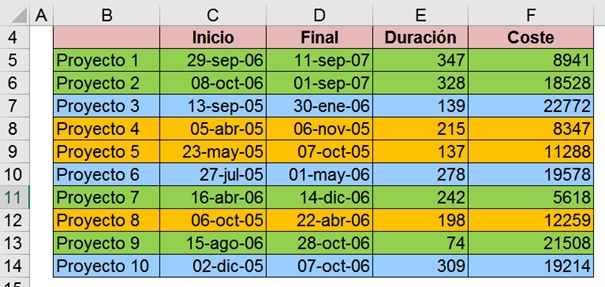
En la sesión anterior hemos usado una opción del Formato Condicional.
Dentro de lo básico de esta herramienta, disponemos también de otras opciones como aquellas que contemplaremos a continuación.
Abra el archivo "formatocondicional.xlsx" haciendo clic aquí
En la hoja "Ejemplo 2" tenemos una tabla o base de datos de los empleados de una determinada empresa.
De cada empleado se registra su código, apellidos y nombres, departamento, sección y puesto que ocupa en la empresa, sueldo anual y las fechas de ingreso y nacimiento.
Queremos saber quiénes son los diez empleados con más alto sueldo anual.
Para responder a la pregunta debemos usar la columna Sueldo anual. Seleccione el rango correspondiente.
Usemos la secuencia: [Inicio] - [Estilos] - [Formato condicional] - [Regla para valores superiores e inferiores] - [10 superiores] - [Formato personalizado ...] -[Naranja enfasis 6 claro 40%] - [Aceptar] - [Aceptar].
Ahora, estando seleccionado esta columna, usemos la secuencia anterior para elegir a todos los empleados cuyo Sueldo anual sea inferior al promedio. Use [Formato personalizado ...] y seleccione "Agua marina enfasis claro 60%].
Seleccione el rango de la Fecha de nacimiento (FechaNac). Use la opción [Escaka de color] y seleccione la opción [Escala de colores Verde, Amarillo y Rojo].
Luego seleccione el rango de las fechas de ingreso (FechaIng). Seleccionando la opción [Escala de colores], elija [Escala de colores verde y blanco].
Interpretación de este último resultado:
Los empleados más antiguos están en blanco
Los que ingresaron los años 80, en verde claro
Los que ingresaron los años 90, en verde intenso.
Seleccione ahora el campo "Departamento" y responda a la pregunta: ¿Cuántos empleados pertenecen al departamento de "Mercado"?
Respuesta: 28 empleados.
En la siguiente sesión desarrollaremos "AutoFiltro"; con ello podremos responer a la pregunta de manera muy simple y rápida.
A continuación haremos veremos la potencia de esta herramienta al manipular fórmulas para seleccionar files enteras que cumplen determinado criterio.
En otras palabras, queremos resaltar a todos los empleados que cumplen con ciertos criterios baaados en ciertas fórmulas que podamos aplicar a toda la base de datos.
Pasemos a la hoja "Ejemplo 3". Como se puede ver, disponemos de una lista de 10 proyectos de los que tenemos su fecha de inicio, de terminación, su duración en días y el costo del mismo.
Nota:
El hecho de que algunas columnas hayan sido construidas usando la función aleatorio-entre, no tiene nada que hacer con el formato condicional.
br>
Para usar fórmulas en Formato condicional, se debe usar el siguiente procedimiento:
Haga clic en [Formato condicional] de la ficha [Inicio]. Selecciones [Nueva regla...]. De la lista del primer recuadro, elegiremos la última: [Utilice una fórmula ...]. Al hacer seleccionar esta opción, se obtiene un recuadro donde debemos ingresar la fórmula válida en Excel y luego definir el tipo de [Formato] que debe tener todos los registros que cumplan con la condición especificada en la fórmula.
Empecemos con el primer caso:
br> Vamos a resaltar todos los proyectos que se iniciaron el año 2006 con un costo inferior a 18000.
- Seleccione el rango de los datos (sin cabecera) B5:F14
- [Inicio] – [Formato condicional] – [Nueva regla ...] – [Utilice una fórmula que determine las celdas para aplicar el formato]
- En el recuadro [Dar formato a los valores ...] ingrese: =Y(Año($C5)=2006,$F5<18000)
- Ahora hagamos clic en [Formato] y en la pestaña [Relleno] para definir un color adecuado de relleno (por ejemplo naranja).
- Haga clic en [Aceptar] y en [Aceptar].
Ahora vamos a borrar el formato condicional:
Estando seleccionado el rango de datos, [Formato condicional] – [Borrar reglas] – [Borrar reglas de las celdas seleccionadas] o [Borrar reglas de toda la hoja].
Vuelva a aplicar el mismo criterio para seleccionar los proyectos que se iniciaronel año 2005 y cuyo costo es inferior a 18000. Que el color de relleno sea naranja.
Segunda aplicación: Se desea que todos los proyectos que terminan el año 2005 y tengan una duración mayor a 200 días, tengan un relleno verde.
- Seleccionar el rango de datos.
- [Formato condicional] – [Nueva regla] – [Utilice una fórmula ...]
- Ingrese: =Y(Año($D5)=2005,$E5>200)
- [Formato] - color de relleno: Verde.
- [Aceptar] – [Aceptar].
Si desea modificar un formato condicional, debe usar <Formato condicional> - <Administrar reglas...> y en ella puede modificar, añadir o eliminar una regla.<br><br>
Finalmente, como lo dijimos en la nota anterior, esta hoja usa la función, aleatorio.entre para generar los datos y por tanto, si Ud. hace clic en una celda vacía o usa [F9] que recalcula o presiona la tecla [Supr], la hoja se recalculará y por tanto, puede tenerse otros resultados de la selección.<br><br>
Nota:
Si dos reglas se superponen en un mismo registro, la última aplicada toma predomina sobre la anterior.
Grabe el archivo con el nombre formatocondicional-b.xlsx
La siguiente es una imagen del resultado obtenido:
La siguiente imagen contiene el resultado del uso de Formato Condicional sobre la hoja Ejemplo 3.
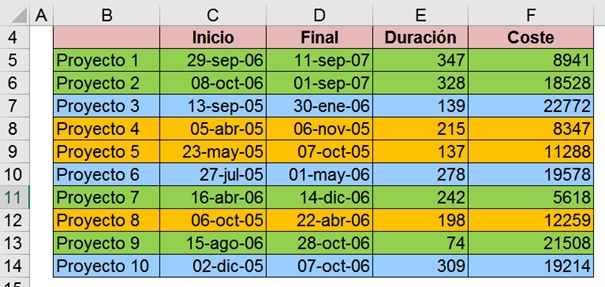
En la siguiente sesión contemplaremos el uso de Filtro automático o AutoFiltro, otra herramienta de gran utilidad.
Siguiente sesión